Psal se rok 2016 a operační systém macOS Sierra, když Apple představil Siri pro macOS. Siri ve vašem Macu se tak stala asistentem, který skáče tak, jak vy pískáte. Asi zde není moc nadšených uživatelů, kteří by Siri každý den používali, ale zcela jistě se zde najde alespoň pár uživatelů, kteří čas od času Siri v Macu využijí. Věděli jste však, že právě Siri na macOS umí několik užitečných věcí, které nejsou například ani dostupné v iOS? Pokud vás zajímá, jaké příkazy to jsou, dozvíte se to v odstavcích níže.
Mohlo by vás zajímat

Před tím, než se pustíme k samotným příkazům, si řekneme, jak Siri vlastně aktivovat. Siri můžete spustit v pravé části horní lišty, kde stačí kliknout na ikonu reprezentující Siri. Dále můžete hlasovou asistentku spustit v Docku a v neposlední řadě pomocí klávesové zkratky Command + Space. Pokud byste chtěli změnit některá z nastavení hlasové asistentky Siri, můžete tak učinit kliknutím na Apple logo v levé části horní lišty, poté Předvolby systému -> Siri. Ještě předtím, než se pustíme do samotných příkazů, vás však musím upozornit, že Siri na macOS též česky neumí. Popovídat si s ní tedy musíte v cizím jazyce, nejčastěji pak asi anglicky. Veškeré fráze jsou však skutečně lehké a k jejich využívání stačí skutečně základní znalost angličtiny (či slovník). I kvůli tomu, že jsou fráze velmi jednoduché, jsme jich pro vás přeložili jen pár, u kterých byste mohli zaváhat.
Open …
Open (v překladu Otevři) je jeden z nejběžnějších příkazů pro Siri. Pomocí tohoto příkazu můžete například otevřít různé složky, aplikace nebo webové stránky. Stačí použít následující příkazy:
- Open Google.com
- Open the Applications Folder
- Open Evernote
- Open Calendar app
- a další…
Show me …
Příkaz Show me (v překladu Ukaž mi) jde ruku v ruce s příkazem Open, respektive, je mu velice podobný. Jak už jste z překladu mohli zjistit, příkaz Show me slouží k tomu, aby vám Siri něco zobrazila. Můžou to být například fotky z určitého měsíce nebo také různé položky z nastavení. Stačí použít například tyto příkazy:
- Show me photos from July 2016 (Ukaž mi fotky z července 2016)
- Show me photos from last month (Ukaž mi fotky z minulého měsíce)
- Show me privace settings (Ukaž mi nastavení soukromí)
- Show me network settings (Ukaž mi nastavení sítě)
- a další…
Mohlo by vás zajímat
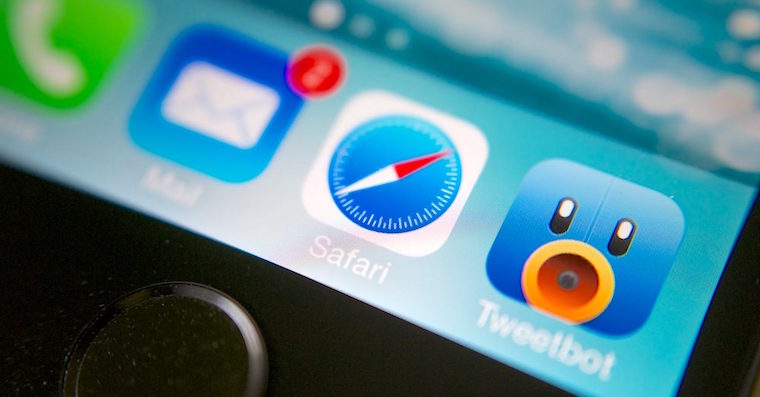
Turn on/off a podobné
Siri se taktéž může hodit v případě, že si chcete přizpůsobit některé z nastavení vašeho zařízení. Turn on/off (v překladu Zapni/Vypni) můžete využít například tehdy, když chcete zapnout Wi-Fi, ztlumit jas, zvýšit hlasitost nebo převést Mac do režimu spánku. Použijte následující příkazy:
- Turn on Wi-Fi
- Turn off Bluetooth
- Activate the screensaver (Aktivuj spořič obrazovky)
- Turn down the volume
- Turn up the brightness (Zvyš jas)
- Go to sleep
- a další…
Získejte info o vašem zařízení
S pomocí Siri můžete také velice jednoduše zjistit, na jakém „železe“ vlastně pracujete. Abyste získali informace o tom, jak rychlý je váš Mac, jaký máte procesor nebo RAM paměti nebo jaké je vaše sériové číslo, použijte následující příkazy:
- How fast is my Mac?
- What processor does my Mac have?
- How much RAM does my Mac have?
- How much storage do I have?
- Tell me about my Mac
- What is my Mac’s serial number?
- a další…
Mohlo by vás zajímat

Ostatní příkazy
Siri vám taktéž bez sebemenšího problému zvládne odpovědět na nějaké základní otázky. Pokud vás zajímá, kolik je hodin, jaké je počasí a nebo kde je nejbližší restaurace, můžete se Siri otázat následovně:
- What time is it?
- What’s the weather?
- a další…
Resumé
Doufám, že se mi alespoň některé z vás povedlo donutit Siri vyzkoušet. Někteří uživatelé možná dokonce pomocí tohoto článku zjistili, že vůbec nějaká Siri v jejich zařízení existuje. Tak jako tak, myslím si, že je Siri velice zajímavý projekt a je veliká škoda, že už na ni Apple v poslední době tolik nedbá a dále ji neinovuje.
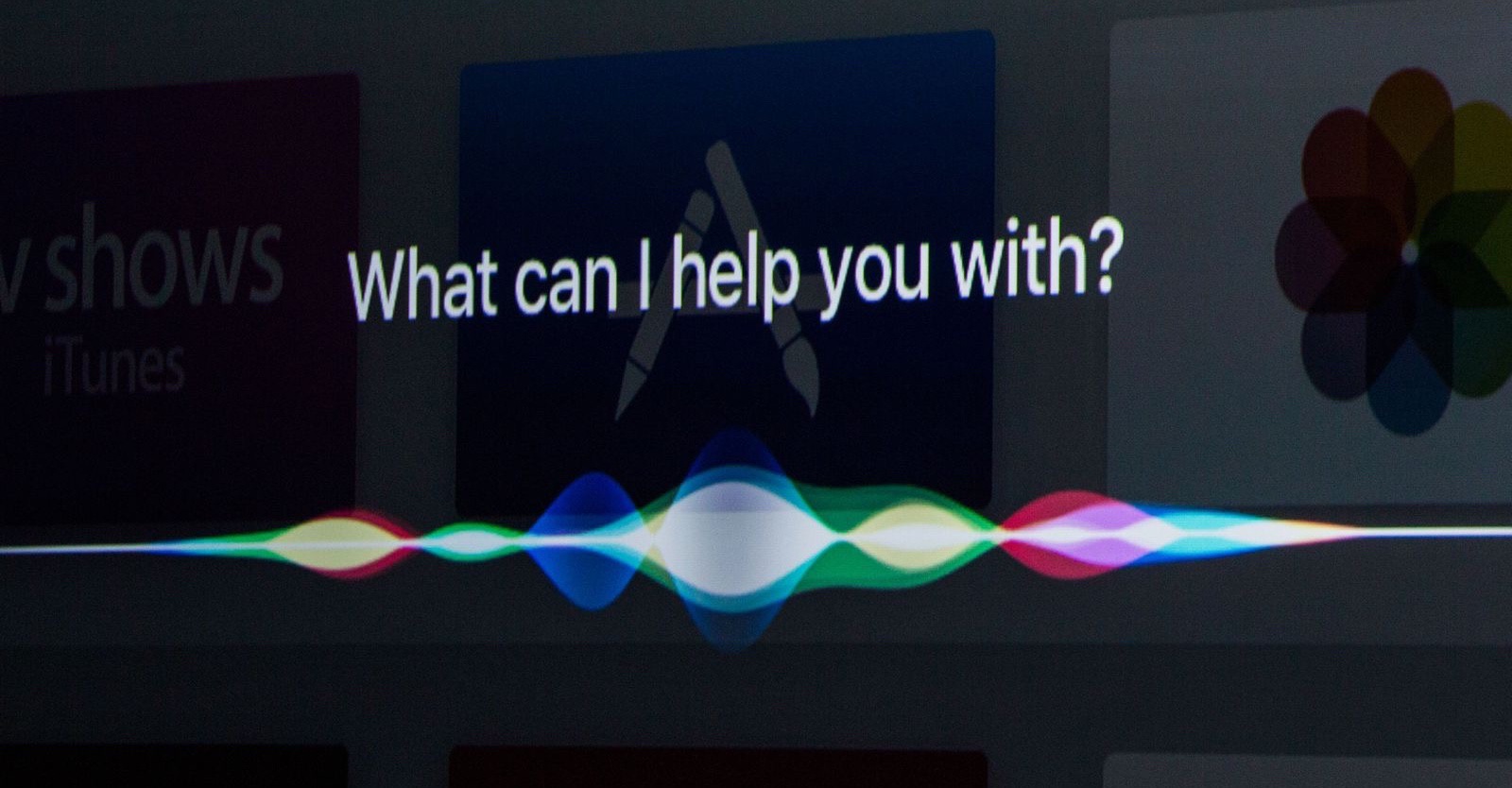
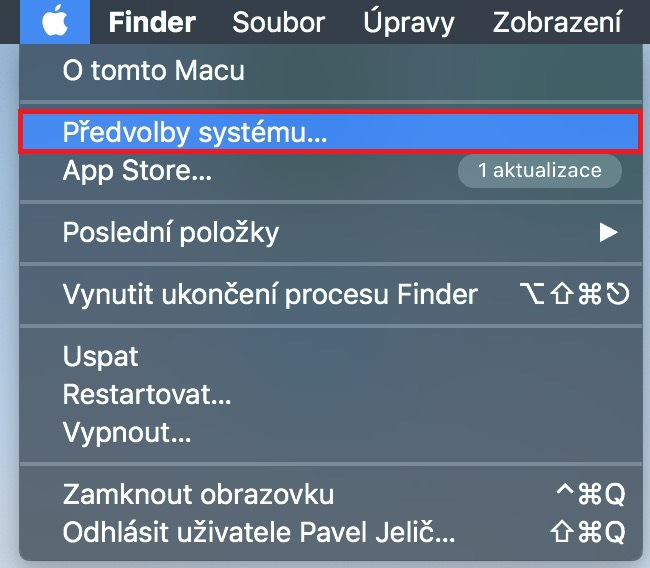
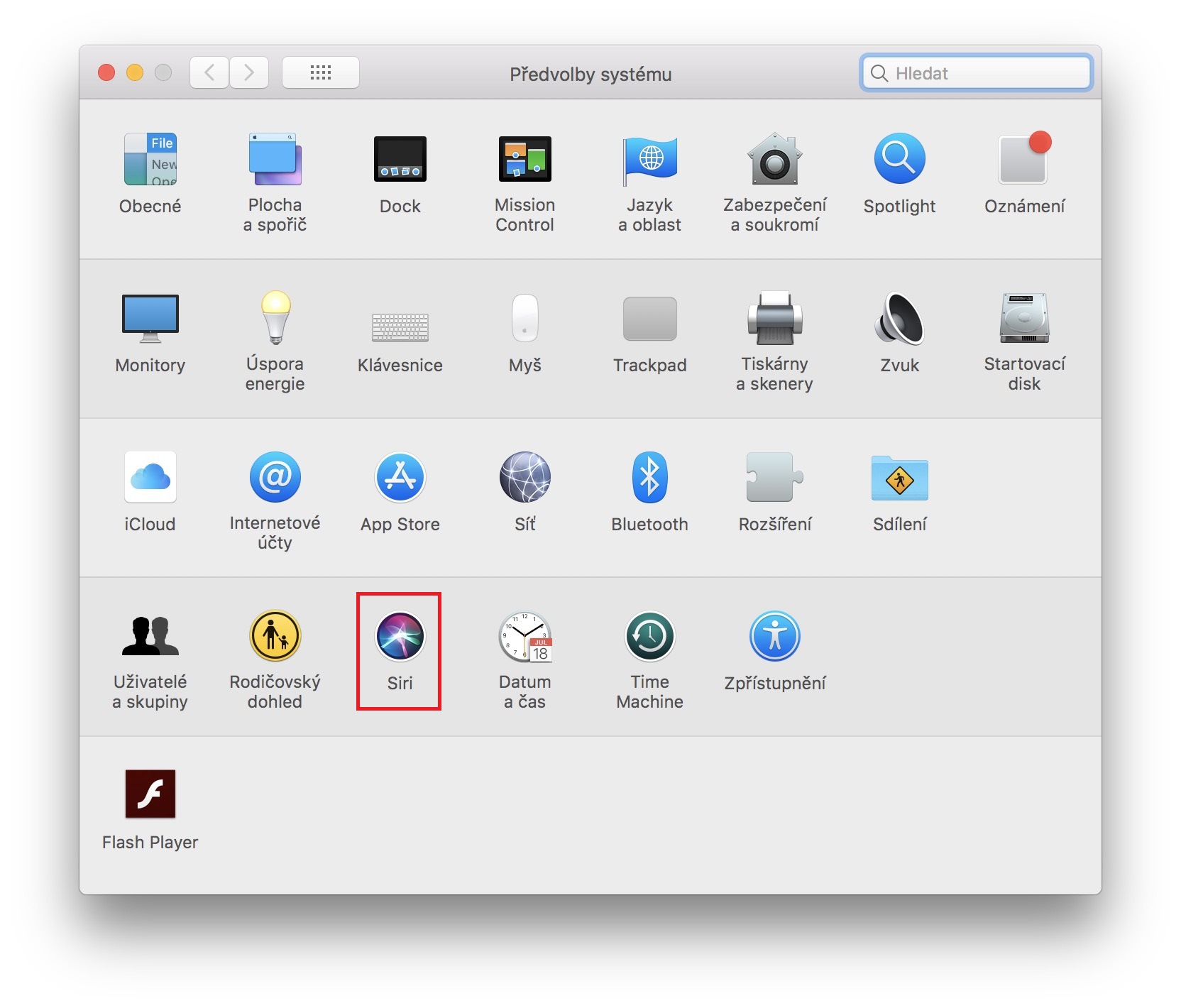
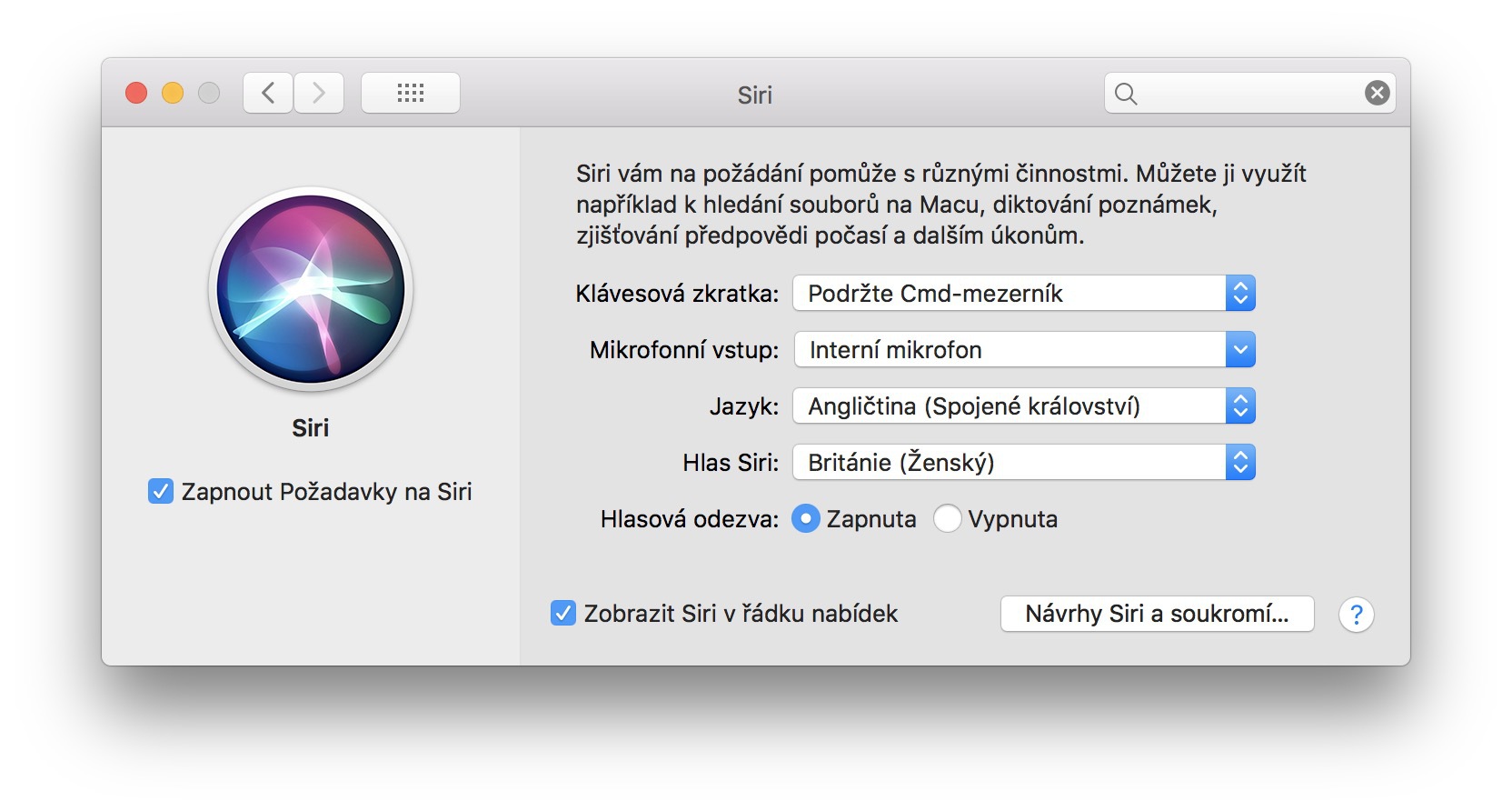



Nevíte až u nás bude HomePod který si teď větu z USA zda půjde koupit samostatně evropský kabel ?
S největší pravděpodobností to nepůjde
Letem světem Applem to je jedno redukce to jistí a třeba to půjde
@Tadeáš Mandík Ne, jedná se o servisní díl, né volně připojitelný kabel.